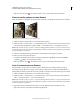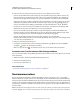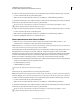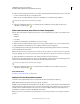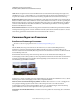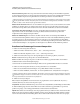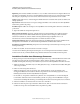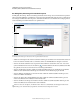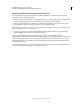Operation Manual
187
VERWENDEN VON PHOTOSHOP ELEMENTS 9
Freistellen, Skalieren, Retuschieren und Transformieren von Fotos
Letzte Aktualisierung 10.2.2012
Vor (links) und nach der Neuzusammensetzung
Wenn Sie bestimmte Bereiche beim Skalieren eines Bildes behalten oder löschen möchten, können Sie mit „Neu
zusammensetzen“ den Inhalt während der Änderung der Größe selektiv schützen.
A. Für Neuzusammensetzen ausgewähltes Foto B. Markierte Schutzbereiche (grün) und markierte Löschbereiche (rot) C. Foto nach dem
Neuzusammensetzen
Neuzusammensetzen eines Fotos im Editor mit Assistent
1 Öffnen Sie ein Foto im Projektbereich, dessen Größe Sie ändern möchten, und klicken Sie auf „Assistent“.
2 Erweitern Sie im Editor mit Assistent den Bereich „Grundlegende Fotobearbeitungen“ und wählen Sie „Foto neu
zusammensetzen“.
3 Markieren Sie mit dem Schutzpinsel die Bereiche, die Sie schützen möchten. Klicken Sie mit der rechten Maustaste
auf das Foto und wählen Sie einen der folgenden Modi aus:
Normale Markierung verwenden Dieser Modus ähnelt dem Malmodus. Markieren Sie alle Bereiche, die geschützt
werden sollen. Wenn Sie beispielsweise einen Kreis mit „Normale Markierung“ schützen möchten, müssen Sie den
gesamten Kreis markieren oder malen.
Schnelle Markierung verwenden Auf diese Weise können Sie schnell die erforderlichen Schutzbereiche markieren.
Kreisen Sie das Objekt ein, um die erforderlichen Bereiche zu markieren. Um beispielsweise den Bereich innerhalb
eines Kreises zu markieren, zeichnen Sie die Außenlinie des Kreises nach. Die schnelle Markierungsfunktion sorgt
dann dafür, dass die gesamte Kreisfläche als geschützt markiert wird.
Sie können die Größe des Pinsels und des Fotos festlegen.
Die Bereiche, die als geschützt markiert sind, werden grün gekennzeichnet.
A
B
C